カテゴリ: iPhone GPS変更
Instagram(インスタ)で投稿するからには、多くの人に見てもらったり、友達から「いいね」と言ってもらえるようにしたいところですよね。
インスタの投稿には写真を撮影した場所の情報を付け加えることができますが、この位置情報をうまく使うことでより多くの人に投稿をアピールしたり、印象付けたりすることができるようになります。
この記事では、インスタの位置情報を登録・編集する方法や、位置情報で使える「楽しい」「可愛い」「オシャレ」なキーワードなどを紹介していきますので、今よりもっと楽しいインスタライフを送ることができるようになります。
まずは、Instagram(インスタ)の位置情報について知っておきたい情報をまとめてみましたので、参考にしてみてください。
インスタグラムでは、投稿する写真や動画に位置情報を付与して発信することができます。基本的には写真情報に付与された位置情報を利用する機能で、タグと同じように位置情報で他のユーザーの投稿などが表示されるようになります。
この位置情報を活用することで、投稿するのが画像情報だけでも、場所情報を使うことで他のユーザーと繋がったり経験を共有したり、共通点を見つけて友達を見つけたり繋がったりすることができます。
位置情報はタグとしても使えるので、インスタの情報をもとに観光地やお店の情報を拡散してもらうこともできるようになります。投稿の際に、位置情報をつけてもらうように誘導しながらインスタ映えする商品を展開することでインスタ内での露出度も高まり、広告効果が高まることが期待されます。
また、自分のよく利用する場所でよく投稿している方とインスタ上で繋がったりする際にも位置情報が付与されていたほうが、より効果が高まると考えられます。
インスタに投稿する際に位置情報を登録する方法を説明していきます。
インスタの一般的な投稿方法が「フィード」になりますが、フィード投稿の際に位置情報を載せる方法について説明します。
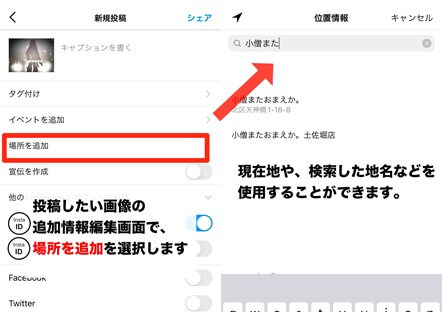
24時間で消える投稿機能であるストーリーズでも位置情報を編集することができます。
最近では、フィード投稿よりも気軽に利用できるという理由でストーリーズが利用されており、位置情報に関しても個人情報が拡散するというリスクも減らせるために、現在地を利用した投稿としても便利です。
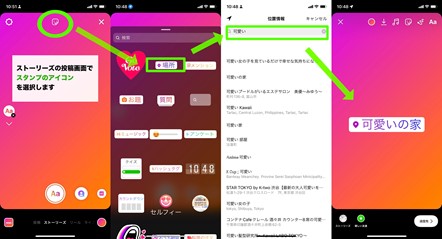
他の方の投稿でも、位置情報が独特な可愛いフレーズを利用しているものを見たことはないでしょうか。位置情報を投稿にあった地名・ポイント名を添えることで、投稿がグッと印象的になります。
お勧めの可愛く・面白く感じるキーワードをまとめてみましたので、ぜひ、投稿に活用してみてください。
位置情報がうまく登録できない場合、スマホの設定でインスタグラムに位置情報を共有しない設定になっている可能性があります。普段使いで位置情報を共有したくないという方も多いと思いますので、知らず知らずのうちに位置情報の設定を変更している可能性があります。
安全にインスタグラムを利用したいという方の場合は、位置情報を共有しないようにしておくことで、現在地の情報などが投稿に反映されないようにしておくことができます。
設定をうまく調整することで、個人情報の心配なくインスタを楽しむことができます。これまでの投稿などについても位置情報を変更したり削除したりすることもできるので、設定の見直しや投稿の確認などにご活用ください。
まずは、iPhone側の設定として、各種アプリなどに「位置情報サービス」を利用できるようにするかどうか、を許可する設定に変えていきます。
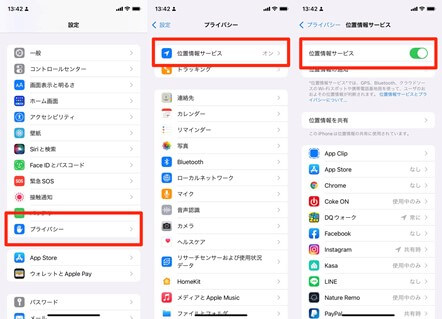
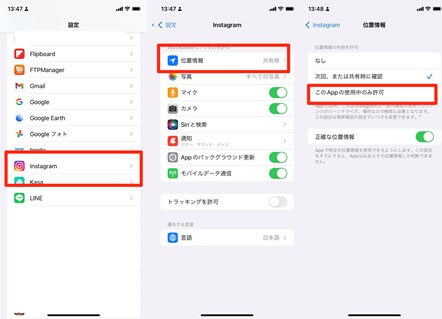
これからインスタに写真を投稿したり、すでに公開しているフィードの位置情報を変更したりする場合には「位置情報」を活用して検索されて、自分の現在地に近い地名や店舗などが表示されるようになっています。
Instagramでは位置情報に関する地名や施設の情報はFacebookの情報に紐づけられています。Facebookに登録されたお店・スポットの名前などが表示されるようになっているので、登録されていない場合にはInstagramの投稿で正確な位置情報を伝えることが難しくなってきます。
お店などを運営していて、位置情報をもっと活用したい、という場合にはFacebookの店舗住所などを登録することで、インスタグラムの投稿に反映させやすくすることもできます。
この位置情報をもっと活用することで、インスタを利用する人にアプローチできますし、一方で、一度投稿してしまった情報を編集したりすることで、個人情報を守ることにもつながります。
一度投稿したものでも、位置情報を編集することができます。
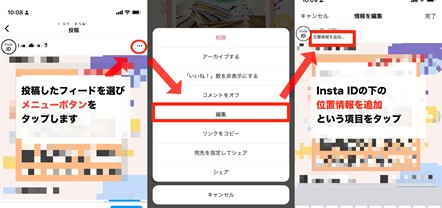
手順としては、先程の「位置情報を編集する」と一緒ですが、すでに登録している位置情報をタップすることで、「位置情報を削除」が選択できます。
位置情報削除後は、そのまま位置情報を登録しなくてもいいですし、位置情報を再度検索して自分が利用したい地名・施設・店舗名などを選択しても構いません。
詳しいインスタグラムの位置情報の修正方法に関しては、こちらの記事も参考になるのでご参照ください。
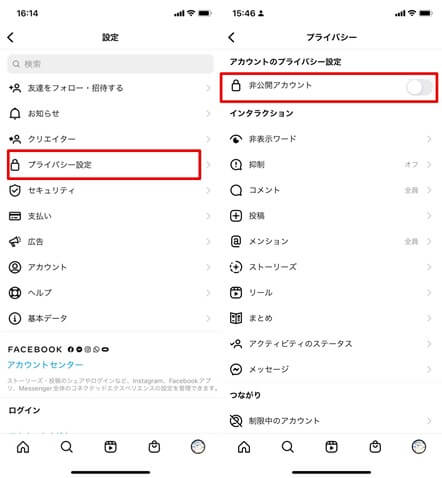
インスタグラムのアカウントは非公開にすることもできます。
これまで解説した方法で位置情報を削除したり、スマホの位置情報をインスタグラムと共有しないようにしたりすることはできますが、どうしても知らないアカウントからインスタグラムの位置情報を知られたくない、というときには、アカウントを非公開にする方法もあります。
非公開アカウントになることで、投稿などは表示されなくなりますし、フォロー関連の情報も他のアカウントへの露出を減らすことができます。
位置情報を投稿の際に非表示にすることはインスタグラムの機能でできますし、すでに登録されている地名や店舗名などで検索しやすいものであれば利用することもできます。
しかし、地名の検索がうまくいかなかったり、登録されていなかったりすると投稿にうまく反映できない場合があります。例えば、移動販売車などで営業する際に、本日営業するポイントで料理画像を投稿したいのに、検索しても出てこない場合には別のポイントを指定せざるを得なくなってしまいます。
位置情報のミスマッチを避けるためにも、あるいは現在の自分の投稿地点を偽装したいという場合にも便利なのがDr.Foneです。
Dr.Foneはスマホのデータ管理をサポートしてくれる万能ツールなのですが、その機能のひとつに「GPS変更」というものがあります。この機能を使って、インスタグラムの投稿の位置情報を簡単に最適化することができます。Dr.Foneは無料でダウンロード可能です。「GPS変更」機能についても無料で利用できる期間があるので、まずは使ってみることをお勧めします。
Dr.Foneで位置情報を変更する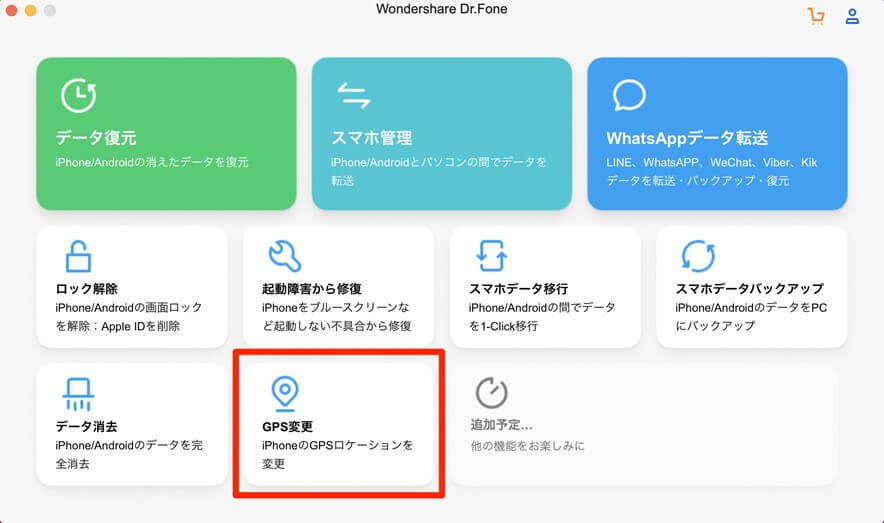
まずはDr.Foneのメニュー画面から「GPS変更」を選択します。
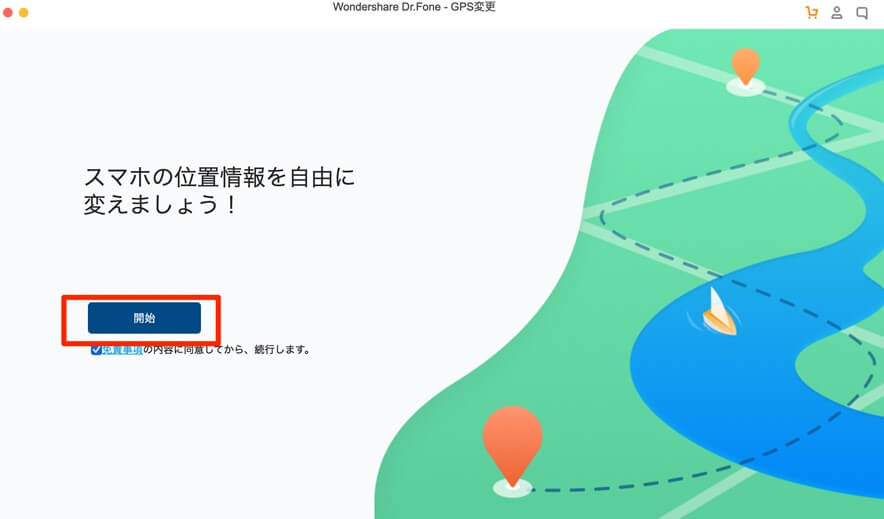
接続されているデバイスの中から、位置情報を変更したいデバイスを選びます。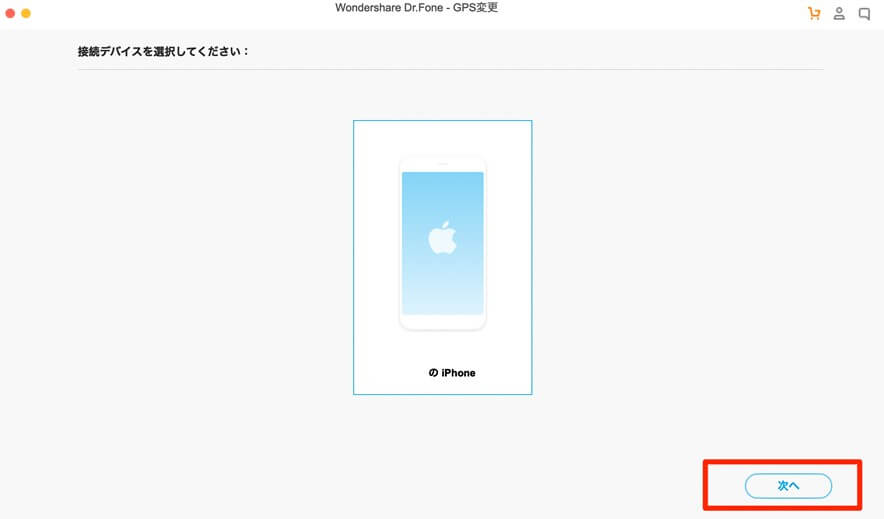
指定した位置情報に変更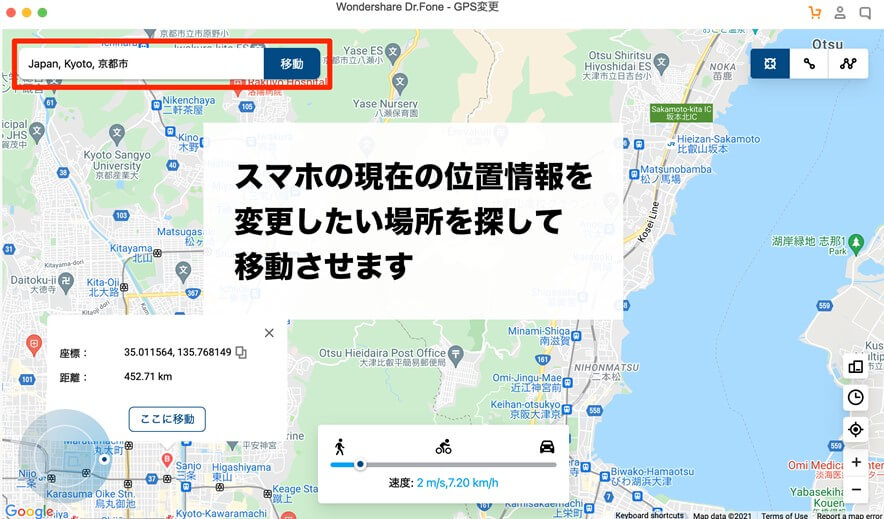
スマホの位置情報を変更させるために、マップから任意の地点を選択します。遠方を設定したい場合には、左上の検索窓を利用して該当する地域や住所などを選択します。
住所を移動させると、自分の居場所が一瞬でその地点にワープします。他の位置情報を利用したアプリにおいてはエラーとなる可能性もあるので、利用したいアプリなどは一度タスクを終了させておくことをお勧めします。
インスタグラムで位置情報を確認する
今回は、「金閣寺で撮影したわけではない画像を、さも金閣寺で撮影したかのように装った投稿」をやってみたいと思います。
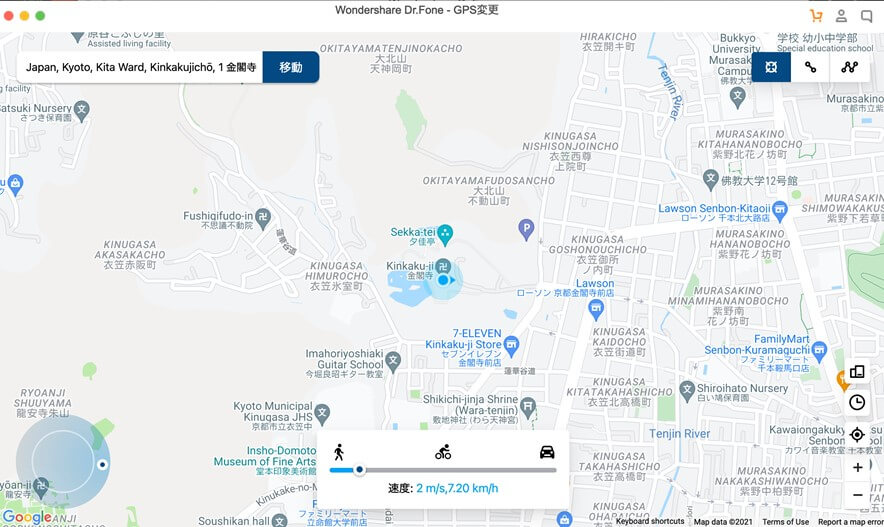
まずは、金閣寺に現在地を移動させました。
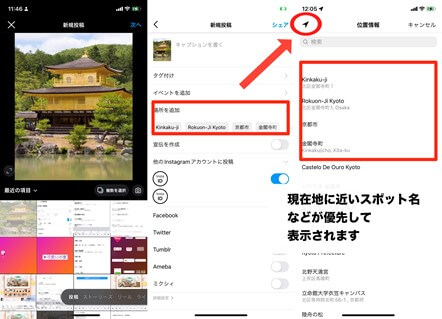
金閣寺の画像を使って、「場所を追加」をしていきます。現在地で検索するとスポット名などが表示されます。
金閣寺での撮影を装うだけなら、スポット名などを検索して利用すればいいのですが、実際にその地点でお勧めされる表示は金閣寺とは限らないということがわかります。
撮影場所を共有する際にも、地名やスポット名と実際の位置がズレる可能性があるということでもあるので、投稿の際には現在地と登録ポイントの位置を確認することも大事だと思います。
「Dr.Fone - GPS変更」機能でiPhoneの位置情報を変更する方法は以下のチュートリアル動画からも確認できます。

iOS 位置ツール: iPhoneのGPSを簡単変更
藤原 弘子
編集長